【iOS8新機能】『ファミリー共有』なら購入した音楽やアプリ、写真や予定も家族で共有!子供の課金トラブルも回避できる!
家にある本やCDって、家族みんなのものじゃないですか。
iOS8から登場した「ファミリー共有」を使うと、家族が別々に持つアカウントでiTunesで購入したアプリや音楽も家族で共有できるようになりました!
これで家計が助かります!
▼その他のiOS8新機能情報まとめはこちら
【iOS8新機能まとめ】何が変わった?「写真」「カメラ」「メッセージ」など新しくなって便利になったiOS8の新機能まとめ
買ったコンテンツは家族皆のもの!写真や予定も共有できる!
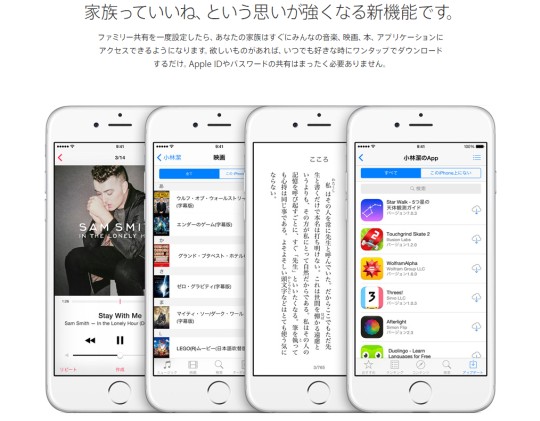
「ファミリー共有」では、iTunes StoreやApp Storeで買ったコンテンツを家族で共有できるようになりました。
最大6人まで共有可能なので、おじいちゃんおばあちゃんが一緒のご家庭でも安心です。
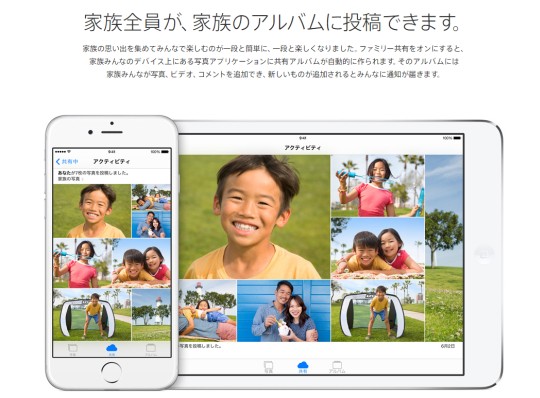
ファミリー共有の設定をすると、自動的に家族専用のアルバムが用意されるので、写真の共有も簡単に。
家族のカレンダーも自動でできます。
思い出も予定も家族一緒に管理できるのは助かります。
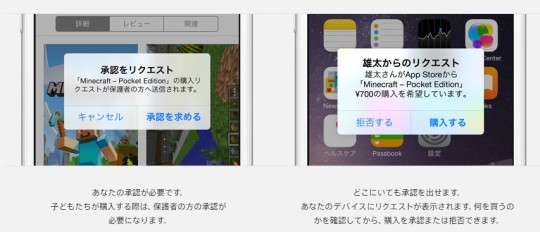
お子さんが大きくなると、親に無断でパズドラに課金...なんてトラブルもあるでしょう。
そんな時のために「購入の承認」ができる設定もあります。
子どもが課金しようとすると、ファミリー共有のボス(オーガナイザー)に「買っていい?」的な通知が届くので、「いいよ」「ダメ!」を出せるのです。
ちなみに、これまでは13歳未満はAppleIDを持つことができなかったのですが、ファミリー共有の登場に合わせて13歳未満でもOKになりました。
ただし、子どもが勝手にAppleIDを作っていいわけではなく、子どもAppleIDを作れるのはオーガナイザーのみです。
あくまで「保護者管理下」というわけですね。
「ファミリー共有」の設定方法・使い方は
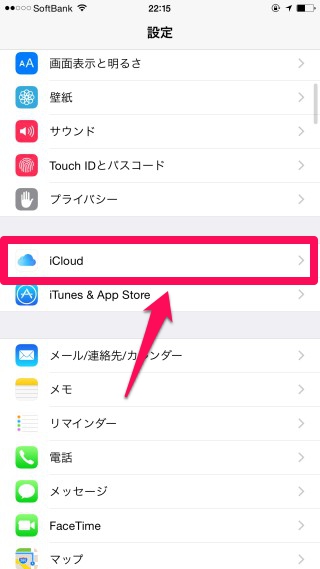
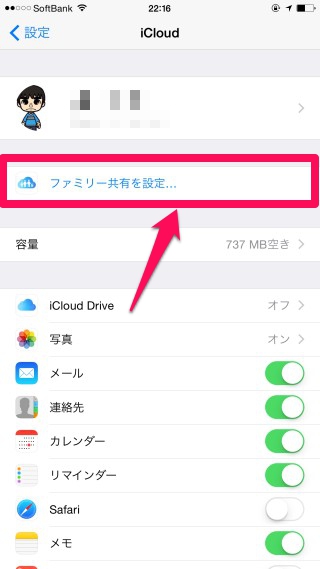
「ファミリー共有」は、「設定」の「iCloud」の項目から「ファミリー共有を設定...」から設定できます。
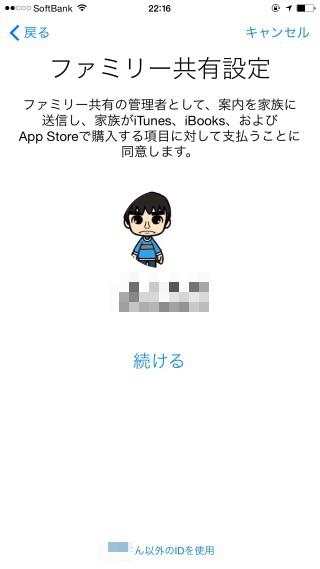
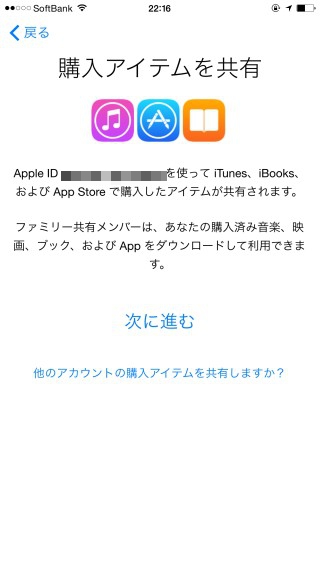
「ファミリー共有の管理者」の確認と、「共有の対象となるAppleID」の確認があります。
問題なければ、「続ける」をタップして進みます。
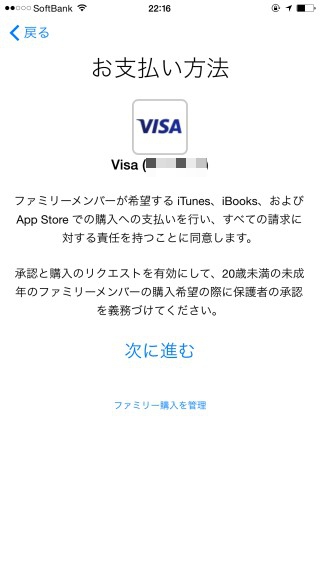
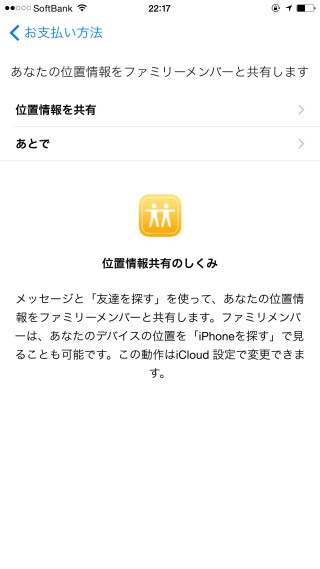
お支払情報と、位置情報共有の確認です。
そうそう、ファミリー共有をしていると、「友達を探す」で家族の場所まで把握できます。
この辺どうするかは家族間で話し合って決めたほうが良さそうです。
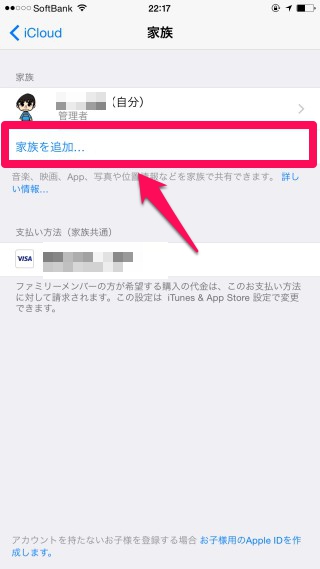
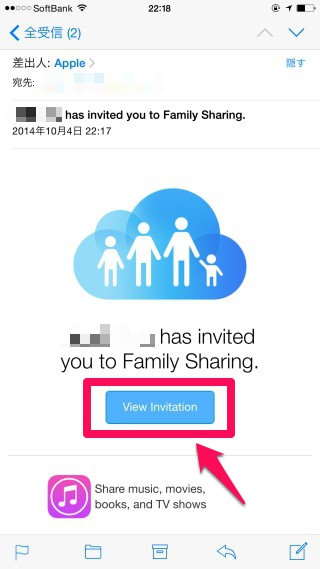
これで「ファミリー共有」が設定できたので、家族を追加しましょう。
「家族を追加」から、家族宛に招待メールを送ります。
メールが届いたご家族のみなさんは、「View Invitation」をタップして進めればOKです。
家族の間のやりとりが便利になる「ファミリー共有」、ぜひお試しください!
この記事はどうでした?








































